خوش آموز درخت تو گر بار دانش بگیرد، به زیر آوری چرخ نیلوفری را
آموزش نصب LibreOffice در اوبونتو

LibreOffice یک مجموعه آفیس رایگان و open-source کامل برای سیستم های لینوکس و ویندوز است. آخرین نسخه LibreOffice 7 برای دانلود و نصب در سیستم لینوکس در دسترس است.

شما می توانید LibreOffice را با استفاده از پکیج Debian که تحت PPA رسمی موجود است نصب کرده و یا از پکیج Snap برای نصب استفاده کنید.
این آموزش به شما کمک می کند تا LibreOffice را روی سیستم لینوکس Ubuntu 20.04 LTS نصب کنید.
آخرین پکیج های Libreoffice تحت PPA رسمی در دسترس هستند. همچنین پکیج Snap برای نصب libreoffice در دسترس می باشد. یکی از روش های زیر را برای نصب Libreoffice در سیستم اوبونتو انتخاب کنید.
بسیار خب، Terminal را باز کرده و دستور زیر را به منظور نصب Libreoffice وارد و Enter کنید تا نصب انجام شود:
ابزار Software Updater کش پکیج ها را در سیستم شما آپدیت و بروزرسانی می کند. بنابراین برای نصب یا آپگرید LibreOffice روی سیستم خود باید دستور زیر را اجرا کنید:
پس از اتمام اجرای دستور فوق، خواهید دید که Libreoffice بر روی سیستم شما نصب شده است.
برای اجرای برنامه Libreoffice کافیست که در دش، برنامه Libreoffice را سرچ کنید.
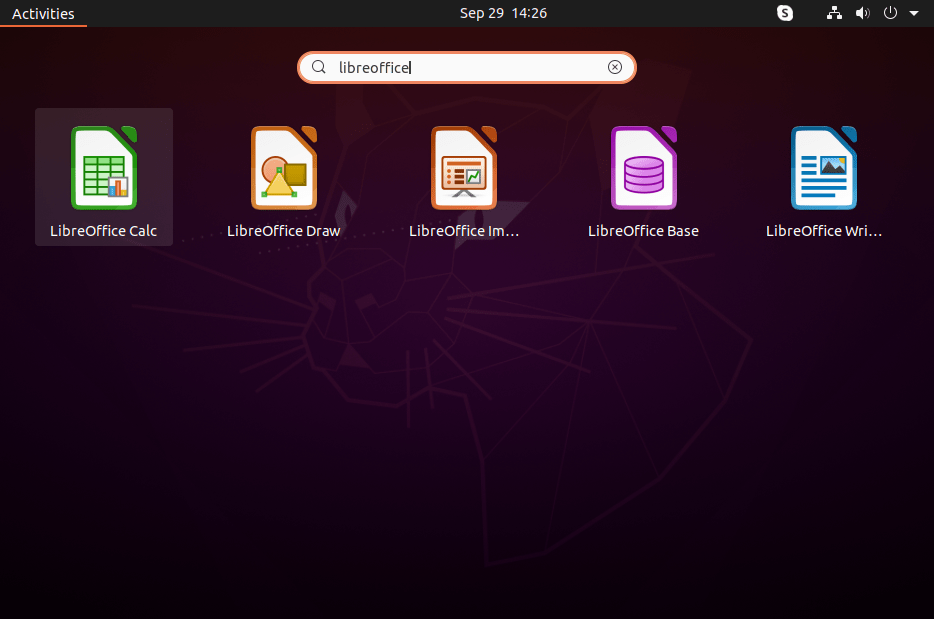
از نتایج جستجو برنامه مورد نظرتان را انتخاب و سپس آن را اجرا کنید:
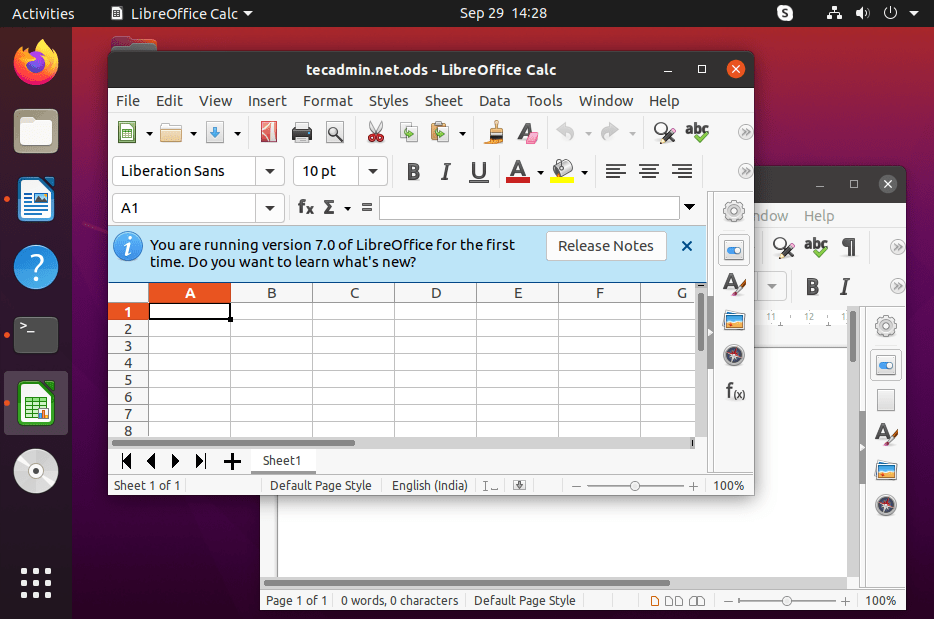
دوره آموزش رایگان نرم افزار لیبرِ آفیس رایتر (LibreOffice Writer)
دوره آموزش رایگان نرم افزار لیبرِ آفیس کَلک (LibreOffice Calc)

شما می توانید LibreOffice را با استفاده از پکیج Debian که تحت PPA رسمی موجود است نصب کرده و یا از پکیج Snap برای نصب استفاده کنید.
این آموزش به شما کمک می کند تا LibreOffice را روی سیستم لینوکس Ubuntu 20.04 LTS نصب کنید.
آخرین پکیج های Libreoffice تحت PPA رسمی در دسترس هستند. همچنین پکیج Snap برای نصب libreoffice در دسترس می باشد. یکی از روش های زیر را برای نصب Libreoffice در سیستم اوبونتو انتخاب کنید.
نصب Libreoffice با استفاده از پکیج Snap
پکیج اسنپ Libreoffice توسط تیم canonical نگهداری می شود. snap package manager به صورت پیشفرض در سیستم اوبونتو 20.04 نصب می شود.بسیار خب، Terminal را باز کرده و دستور زیر را به منظور نصب Libreoffice وارد و Enter کنید تا نصب انجام شود:
sudo snap install libreoffice
نصب Libreoffice با استفاده از PPA
همانطور که گفته شد، LibreOffice را با کمک PPA هم می توان نصب کرد. برای نصب از طریق این روش ابتدا دستور زیر را اجرا کنید:sudo add-apt-repository ppa:libreoffice
ابزار Software Updater کش پکیج ها را در سیستم شما آپدیت و بروزرسانی می کند. بنابراین برای نصب یا آپگرید LibreOffice روی سیستم خود باید دستور زیر را اجرا کنید:
sudo apt install libreoffice
پس از اتمام اجرای دستور فوق، خواهید دید که Libreoffice بر روی سیستم شما نصب شده است.
برای اجرای برنامه Libreoffice کافیست که در دش، برنامه Libreoffice را سرچ کنید.
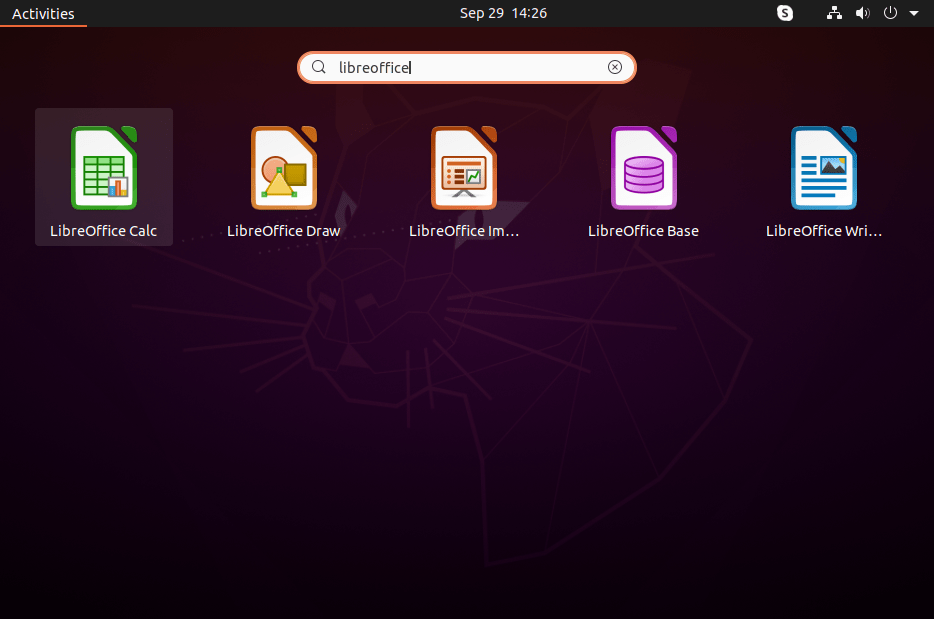
از نتایج جستجو برنامه مورد نظرتان را انتخاب و سپس آن را اجرا کنید:
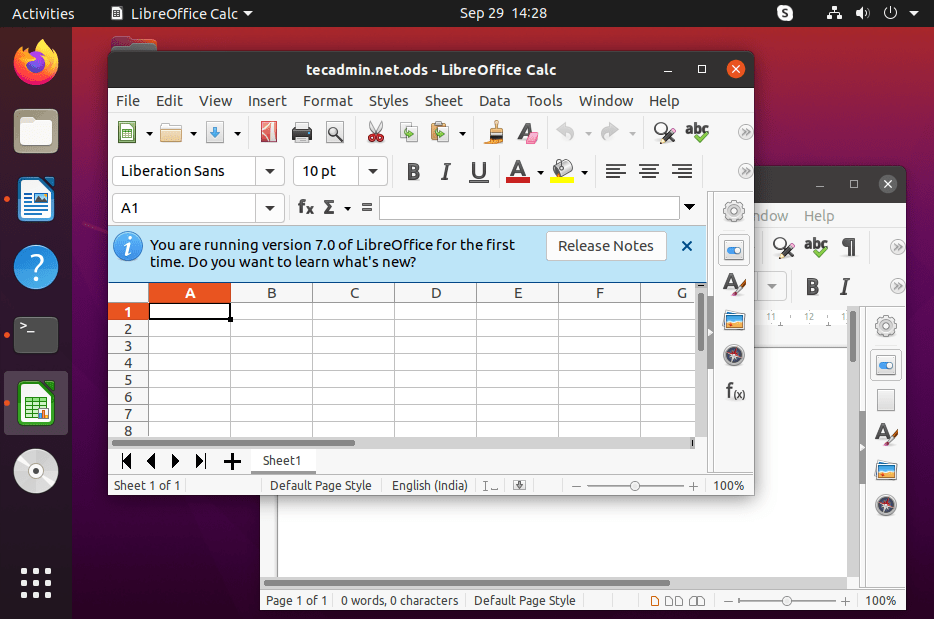
دوره آموزش رایگان نرم افزار لیبرِ آفیس رایتر (LibreOffice Writer)
دوره آموزش رایگان نرم افزار لیبرِ آفیس کَلک (LibreOffice Calc)





نمایش دیدگاه ها (0 دیدگاه)
دیدگاه خود را ثبت کنید: